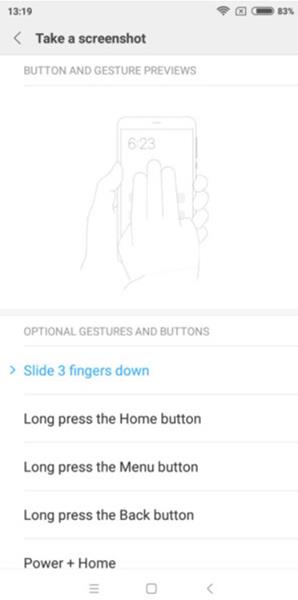MIUI бързо се превръща в популярен потребителски интерфейс на Android , благодарение на удобните за потребителя модели смартфони на добра цена. Следователно днес има много различни методи за правене на екранни снимки на телефони Xiaomi. Методите за заснемане на екрана на Xiaomi по-долу можете да приложите, за да направите екранни снимки на Redmi Note 7, Redmi 7, Xiaomi A2, Redmi Note 5, Xiaomi A2 lite и много други телефони Xiaomi.
Ако търсите друг начин да правите екранни снимки на Android , моля, вижте изчерпателното ръководство на Quantrimang.
Как да правите екранни снимки на телефони Xiaomi
Направете екранна снимка на Xiaomi с помощта на твърдия клавиш
Ако използвате телефон с Android, вероятно използвате този метод и за правене на екранни снимки .
Всичко, което трябва да направите, е да задържите бутона за захранване и бутона за намаляване на звука, за да направите екранна снимка на телефони Xiaomi . Когато видите светкавица на екрана, това означава, че екранната снимка е направена. Иконата на екранна снимка ще се появи в горния десен ъгъл за няколко секунди, ако искате незабавен достъп до нея.

Направете екранна снимка, като използвате комбинацията от клавиш за захранване и бутон за намаляване на звука
Направете екранна снимка на Xiaomi от лентата за известия
Друг начин да направите екранна снимка на Xiaomi е да активирате лентата за известия (издърпайте надолу отгоре) и да намерите опцията Screenshot в менюто за бърз достъп (тя ще бъде точно под иконата за мобилни данни).

Направете екранна снимка от лентата за известия
Щракнете тук и устройството ще ви помогне да направите екранни снимки. Готовата снимка ще се появи за няколко секунди в десния ъгъл, сякаш използвате комбинация от бутони.
Това не е най-добрият начин, когато искате екрана, докато играете игри или искате да заснемете нещо бързо, но това е ефективен метод, ако ръцете ви не се чувстват удобно да натискате бутони.
Плъзнете с три пръста, за да направите екранна снимка на телефона Xiaomi
Устройствата Xiaomi имат много удобен начин за правене на екранни снимки и със сигурност е по-бързо от плъзгане, за да правите екранни снимки на телефони Samsung . На всеки екран просто плъзнете надолу с три пръста, за да направите екранна снимка. Ще разберете дали снимката е направена успешно или не, когато видите светкавицата на екрана. Точно като двата метода по-горе, екранната снимка ще се запази за няколко секунди в десния ъгъл.
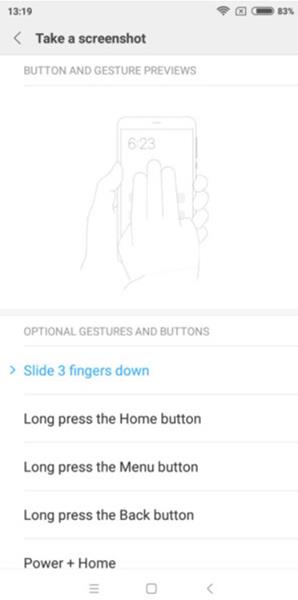
Направете екранна снимка с плъзгане с три пръста
Освен това можете също да редактирате други операции, за да правите екранни снимки, като задържане на началния бутон или натискане на комбинацията от начален бутон и бутон за захранване, за да направите екранна снимка. Въпреки това, когато инсталирате тези преки пътища, вашето устройство вече няма да получава предварително зададени функции (например, задържането на бутона за начало вече няма да активира Google Assistant ).
Как да направите екранна снимка на Xiaomi quick-ball
Xiaomi беше една от първите компании, която имаше опция за навигация с бърза топка, начин за замяна на функционалните клавиши по-долу. Quick-ball е докинг станция, която плава на екрана, включително бутони за често използвани действия (като Assistive Touch на iPhone ).

Бърза топка на Xiaomi
За да активирате бърза топка, отидете на Настройки > Допълнителни настройки > Бърза топка . От тук щракнете върху Turn on Quick ball , за да активирате менюто. Сега ще видите крива в десния край на екрана, щракването върху нея ще изведе менюто с бърза топка. Изберете иконата на ножица, за да направите екранна снимка.
Как да правите дълги екранни снимки на Xiaomi
По-горе са начини за правене на екранни снимки на устройства Xiaomi, освен това има друга функция, която прави дълги екранни снимки. Тази функция е много полезна, когато правите екранни снимки на дълги статии или дълги съобщения или имейли.
За да направите дълга екранна снимка на Xiaomi, първо изберете един от четирите метода за екранна снимка по-горе. Кликнете върху заснетата екранна снимка в десния ъгъл, изберете превъртане (първата опция по-долу). Екранът ще се превърти надолу и ще щракне, докато не натиснете бутона за готово или той се превърти надолу до края на страницата.
По-горе са най-лесните начини за правене на екранни снимки на телефони Xiaomi. Знаете ли някакви по-ефективни начини за правене на екранни снимки на Xiaomi? Моля, споделете, като коментирате под статията!